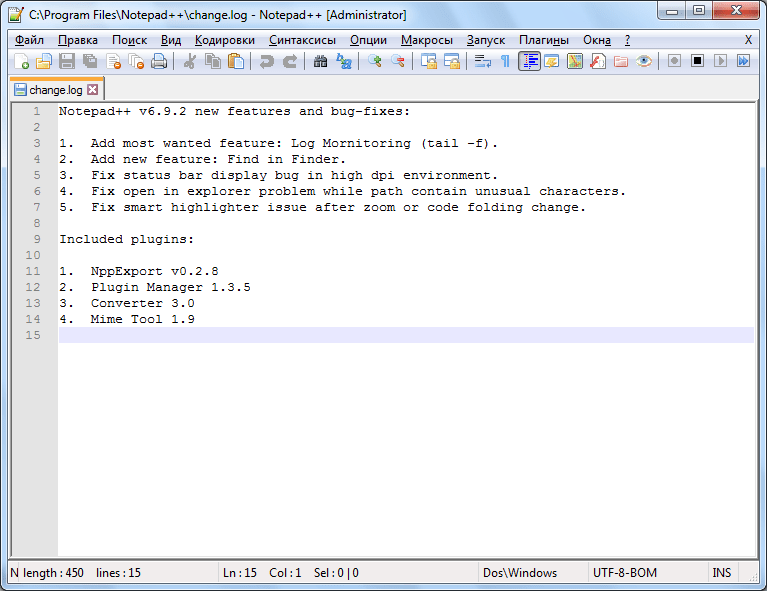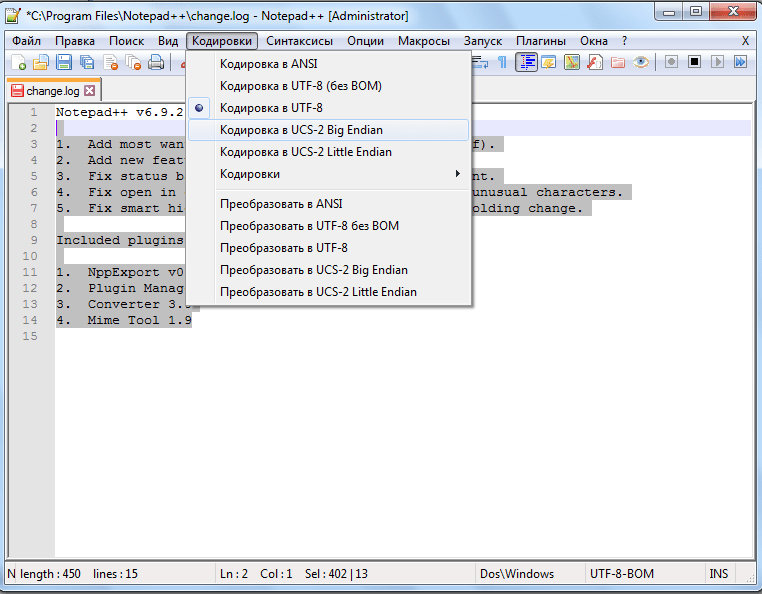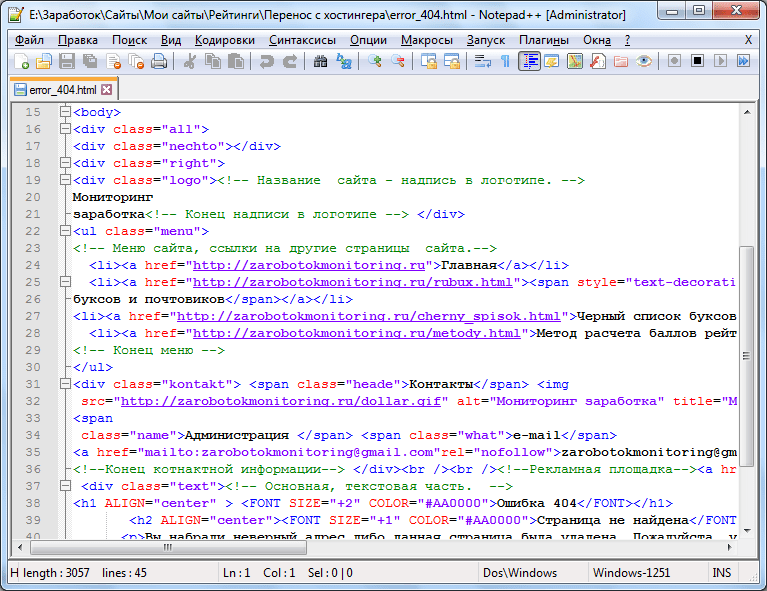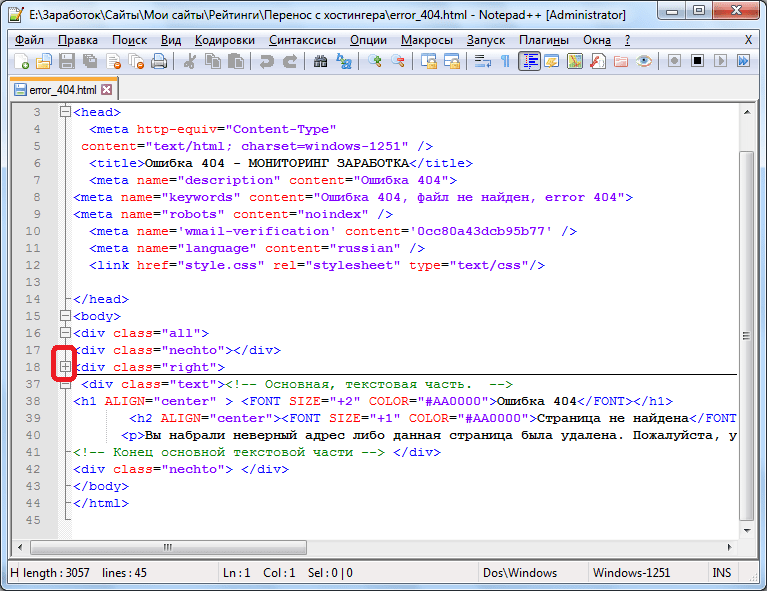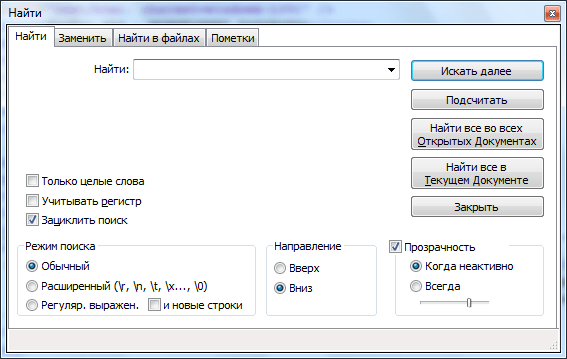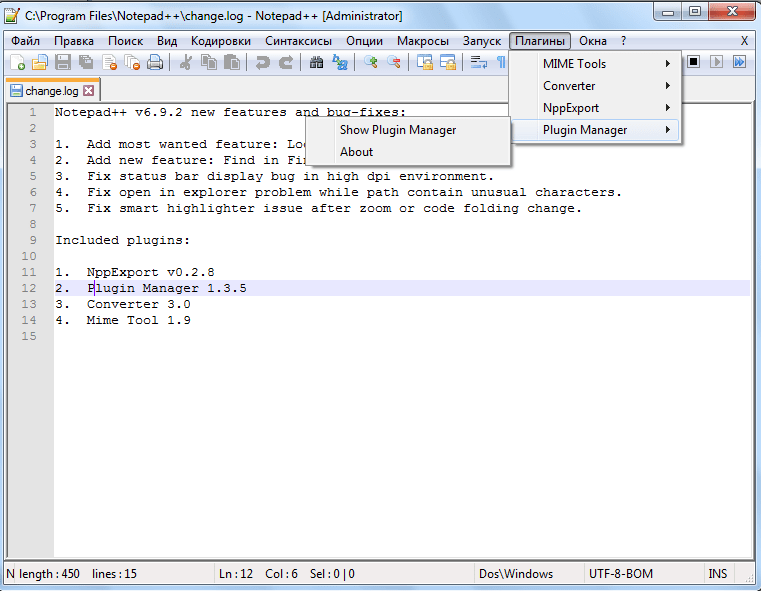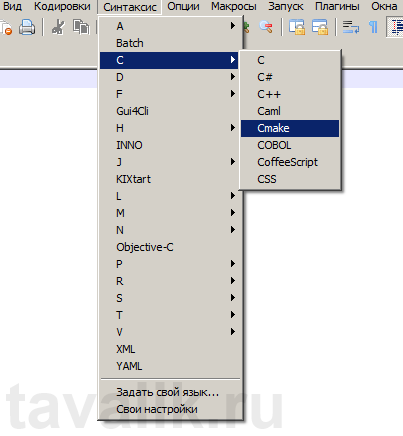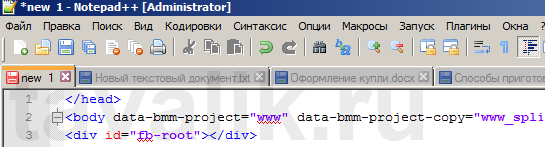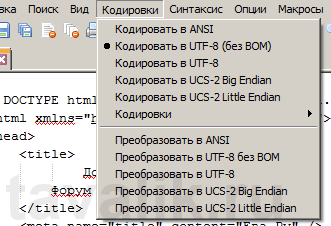что такое notepad на компьютере
Notepad++ 7.5.6
Работа с текстом относится к одному из самых распространенных видов деятельности на компьютере. Для создания и редактирования текстовых файлов существуют специальные приложения – текстовые редакторы. В большинстве случаев вполне хватает функционала простейшего из них – стандартного приложения Windows Блокнот. Но, иногда специфика задач требует более сложного функционала, и тогда на помощь приходят продвинутые приложения, как, например, Нотепад++.
Бесплатный редактор Notepad++ представляет собой продвинутый текстовый редактор. В первую очередь, его функции рассчитаны на программистов и верстальщиков веб-страниц, но возможности данной программы заинтересуют и обычных пользователей.
Редактирование текста
Как и у любого текстового редактора, основной функцией Notepad++ является написание и редактирование текстов. Но, даже в данной простейшей функции указанное приложение имеет ряд преимуществ перед стандартным Блокнотом. К ним относится, например, расширенный выбор кодировки текста. Кроме того, Нотепад++ корректно работает с гораздо большим типом файлов: TXT, BAT, HTML и многие другие.
Преобразование кодировок
Нотепад++ может не только работать с различными кодировками текста, но и преобразовывать их из одной в другую прямо в процессе работы. Программа способна конвертировать текст в следующие кодировки: ANSI, обычный UTF, UTF без BOM, UCS-2 Big Endian, UCS-2 Little Endian.
Подсветка синтаксиса
Но, главным преимуществом Notepad++ перед аналогами, включая Блокнот, является подсветка синтаксиса html-разметки и огромного количества языков программирования, среди которых Java, C, C++, JavaScript, Visual Basic, PHP, Perl, SQL, XML, Фортран, Ассемблер и многие другие. Эта возможность сделала данный редактор особенно популярной среди программистов и веб-мастеров. Благодаря подсветке разметки, им намного легче ориентироваться в коде.
При включении соответствующей функции, приложение само способно доставлять ошибочно пропущенные знаки разметки.
Кроме того, приложение Notepad++ способно сворачивать отдельные блоки кода, делая работу с ним удобнее.
Поддержка многовкладочности
С помощью программы Notepad++ можно работать с несколькими документами одновременно, так как приложение поддерживает возможность редактирования сразу в нескольких вкладках. Можно также работать с одним документом в двух и более вкладках. При этом, изменения сделанные в одной из вкладок, автоматически будут отображаться в остальных.
Поиск
В приложении существует продвинутый поиск по документу. В специальном окне можно производить поиск с заменой содержимого, с учетом регистра или без учета, зациклить поиск, накладывать фильтры, делать пометки и т. д.
Макросы
Нотепад++ поддерживает воспроизведение и запись макросов. Это позволяет программистам не переписывать каждый раз часто встречающиеся комбинации, что значительно экономит время.
Плагины
Notepad++ поддерживает установку плагинов, что позволяет расширить и так богатый функционал программы.
С помощью плагинов в программу можно внедрить FTP-менеджер, возможность автосохранения, hex-редактор, проверку орфографии, интеграцию с облачными хранилищами, шаблоны текста, симметрическое и асимметрическое шифрование, а также ряд других возможностей.
Печать
Как и большинство других текстовых редакторов, Notepad++ предоставляет возможность распечатки текста на принтер. Но, фишкой данной программы является применение технологии WYSIWYG, что позволяет производить распечатку в том же виде, как текст представлен на экране.
Преимущества:
Недостатки:
Как видим, текстовый редактор Нотепад++ имеет расширенный функционал, что является существенным преимуществом перед аналогичными программами. Это заслуженно делает данное приложение одним из самых популярных утилит для редактирования текста, html-разметки и программного кода.
Информация о программе
Notepad++ — это универсальный редактор текстовых файлов, который способен распознавать синтаксисы большого числа языков программирования. Базовый функционал расширяют плагины, а также сторонние модули, представленные компиляторами и препроцессорами. Notepad станет отличным помощником при наборе любого текста.
Функциональность программы
К стандартным функциям текстового редактора, основанного на компоненте, разработанном Neil Hodgson, относится не только возможность выделения синтаксических текстовых конструкций разными цветами, шрифтами, начертаниями, но также сокрытие определённого редактируемого фрагмента до одной строки и интерактивный ввод дополнений текста согласно уже введённой его части. Встроенные в программу Notepad базовые функции представлены:
Благодаря возможности дополнительно установить независимо компилируемые программные модули, базовый потенциал Notepad может быть существенно расширен. В этом случае пользователям становится доступна работа с FTP-менеджером и информационными сниппетами, Hex-редактором и режимом автоматического сохранения введённых данных.
К преимуществом расширенной версии Notepad также относится проверка орфографии документов в UTF-8 без применения специальных словарей, разные варианты текстового шифрования, возможность использования Zen Coding, безопасное сохранение введённого текста в таких надёжных облачных хранилищах, как OneDrive или Dropbox.
Программа Notepad, написанная с использованием компилируемого, статически типизированного языка программирования, представлена всего парой версий: ANSI и UNICODE. В первом варианте доступ обеспечивается распаковкой архива только в ручном режиме, а второй – является стандартом кодирования символов для определения знаков практически любых письменных языков. Чаще всего прописанные плагины работают в одной и другой версии, но пользователи акцентируют внимание на более перспективной UNICODE-версии Notepad.
Для расширения функционала текстового редактора Notepad++ могут использованы следующие дополнительные плагины, получившие наиболее широкое распространение среди пользователей программы.
Плагины
| Название плагина | Назначение расширения |
|---|---|
| Explorer | Информация о расположении файла, запись пути к нужной папке |
| Code Alignment | Выравнивание кода и любого знака, определение собственных Shortcut |
| Autosave | Автоматическое сохранение используемого пользователем кода |
| NPPExport | Конвертация Markdown-файлов в другой формат: HTML или rtf |
| Multi-clipboard | Быстрое копирование и вставка фрагмента кода в собственный код |
| Compare | Полное сравнение характеристик сразу двух открытых файлов |
| SpellChecker | Автоматическое выявление в документе ошибок правописания |
| Finger Text | Многократное использование одного и того же блока кода |
| Customize Toolbar | Настройка функционала собственной панели инструментов |
| Preview Html | Активация предпросмотра текста при помощи «горячих» клавиш |
| CharM | Использование множества специальных символов и акцентов |
| SnippetExecutor | Практичная компиляция отрывков кода и их выполнение |
| TextFX Plugin | Быстрое закрытие тэгов в автоматическом режиме |
| Function list | Подробная информация обо всех функциях создаваемого проекта |
| NppSalt | Защита данных от перезаписей и несанкционированных изменений |
| HTML Tag | Добавление набора удобных сочетаний клавиш для редактирования |
Многофункциональным является плагин NodepadSharp, обеспечивающий правильную новую строку в CommentDoc/DocBlock, Javascript, Ruby или же PHP, а также правильный отступ фигурной закрывающей скобки. Расширение легко и быстро справляется с удалением текущей строки при сохранении столбца, отменяет закрытие вкладки или выполняет переключение между ними при помощи комбинации клавиш.
Установка
Скачивать текстовый редактор Notepad++ рекомендуется только с нашего или официального сайта, где разработчиком представлены последние версии программы:
Что такое Notepad ++?
Для облегчения работы на компьютере используется огромное количество программ, но особое место занял текстовый редактор Notepad. Он используется не только программистами, а также обычными пользователями, которые хоть как-то связаны с редактированием файлов. Данная программа абсолютна бесплатная и ее можно скачать с интернета. Просто зайдите на официальный сайт компании, и слева нажмите на кнопку «Download»:
Notepad довольно проста в использовании и основная ее функция редактирования различных кодов.
Интерфейс Notepad++ предельно прост и интуитивно понятен:
Многие используют блокнот для редактирования, который уже встроен в Windows, но он не имеет огромное количество преимуществ, которыми обладает программа Notepad.
Основные преимущества Notepad++
Плюсы использования Notepad:
Установка редактора
Скачать Notepad можно прямо с сайта создателя, также программа включает огромное количество языков, и, конечно же, русский не исключение.
Установить ее очень просто, также как и обычную программу. При желании можно скачать портативную версию, которая вообще элементарна в установке, потому что нет необходимости ее впихивать в операционную систему.
Если же у вас имеется обычная версия Notepad, то из нее можно сделать портативную, нужно только ее распаковать и переместить программу в удобное место. Далее запускаете как обычно. Портативную программу можно скинуть на флешку и использовать на любом другом компьютере при необходимости.
Очень многие используют программу TotalCommander, которая постепенно набирает популярность. Можно наш редактор в нее интегрировать для упрощения работы. Ничего сложного в этом нет, нужно зайти в конфигурацию TotalCommander и установить программу Notepad по умолчанию.
Программа NotePad++ — универсальный инструмент разработчика и сисадмина
Что такое NotePad++? Это текстовый редактор, который предназначен для редактирования не только текста, но также языков программирования и верстки. Почему-то его сравнивают со стандартным блокнотом «операционной системы», но их связывает разве что слово текст, не больше. Этот «блокнотик» с двумя плюсами имеет огромный функционал, который очень легко освоить и использовать, но обо всем по порядку.
Чтобы новичку было понятно, а опытный юзер не тратил свое время и мог сразу найти что-то новое для себя, разложим все возможности и преимущества NotePad++ по пунктам:
1. Языки программирования.
NotePad++ поддерживает несколько десятков языков программирования. Вот несколько примеров: php, css, c++, html, javascript, java, xml, jsp, pascal, perl и др.
2. Цветная разметка и подсветка синтаксиса текста.
3. Автопрописывание тегов и автозавершение слов.
Если поставить эти пункты в настройках, то, при написании любого тега он будет сам закрываться, если этот тег парный. Также и с текстом, при написании любого слова NotePad++ предоставит несколько вариантов, чтобы его дописать. Не самые полезные функции, конечно, но уже приятно, что они есть.
4. Система переключения между файлами.
В NotePad++ используется тот же принцип работы с документами, что и в браузерах – закладки. Вам теперь не придется копаться в бесконечных открытых окнах разных текстов. Все размещается в одном активном окне, но по разным вкладкам. Также вкладки имеют пометки в виде символа для сохранения документа (дискеты):
5. Смена и редактирование кодировки.
Возможность преобразовывать и менять кодировку в коде нельзя переоценить. Если переписывать в коде что-либо на русские символы, то получите сбой. Таким образом, в нотпаде есть возможность корректного отображения кириллицы с помощью кодировки UTF-8 (без ВОМ). А еще благодаря этой функции лучше всего редактировать или изменять так называемые bat-файлы. Эти текстовые экзешники в принципе очень простые и коррекцию или написание такого файла можно провести в обычном блокноте. Но не рекомендуется, так как, при смене кодировки или, как писалось выше, добавлении кириллицы, могут остаться невидимые символы (ВОМ). При запуске такого «переделанного» файла, могут быть сбои. NotePad++ в свою очередь преобразовывает файл без лишних символов и сохраняет его в правильной кодировке.
6. Проверка орфографии и грамматики.
Чтобы проверить правильность написания текста, NotePad++ использует специальный плагин Shell-checker. Но, не все так просто, для него нужен словарь, который можно скачать на сайте поддержки, либо заменить каким-то более продвинутым. После установки словаря и перезагрузки нотпада, вы сможете видеть грамматические, орфографические и даже логические ошибки, подчеркнутые красной линией.
7. Работа с двумя и более документами.
Достоинством «блокнота» с двумя плюсиками является функция сравнения двух копий файла в одном окне. Она требует установки плагина Compare. Запустив вкладку с документом, рядом откроется еще одна с ее копией. Программа сама подсветит различия между ними, если таковые имеются. Также можно просматривать документы как вертикально, так и горизонтально. При добавлении изменений в одной копии, вторая тоже обновиться. Это очень удобно, когда нужно что-то добавить в одном тексте и изменить в другом.
8. Шаг назад.
Для верстальщиков очень полезная функция. Когда есть способ делать неограниченное количество шагов как назад, так и вперед, без каких-либо последствий и изменений, то это дает возможность, не боясь, редактировать файл как вам вздумается.
9. Заметки.
Вообще-то правильно их называть пометки, но не суть важно. Возможность маркировать определенные строки кода, при работе с файлом. Мелочь, а приятно.
10. Поиск.
Причем поиск текста или какой-либо строки, не только в активной вкладке, но и в целых архивах документов. Также с возможностью замены.
11. Подключение к сайтам через FTP.
Очень важная функция для веб-мастеров. Теперь вы можете изменять файлы html, php и css на своем сайте прямо из редактора. Продуктивность работы и экономия времени на лицо. Для этого следует воспользоваться плагином NppFTP.
12. Плагины и макросы.
Огромное разнообразие плагинов для разных функций уже, по умолчанию, установлены в NotePad++, но также их можно скачивать и устанавливать дополнительно. Дефолтные макросы тоже присутствуют для экономии вашего времени. К тому же, в настройках можно задать свои.
13. Распечатка документа.
С одной стороны стандартное действие, но здесь есть один нюанс. Если вы распечатаете просто, выбрав «печать», то получите документ без цветовых меток и прочих пометок. Для того, чтобы на бумаге отображались все важные пометки, следует в настройках печати отметить — печать кода цветом и отображение строк кода. Тогда вся «картина» будет отпечатана корректно и с деталями.
14. Подключение браузеров и других программ.
NotePad++ имеет возможность работы с разными браузерами, такими как Explorer, Mozilla и др. Это позволит увидеть, как корректируемый вами код или весь документ, будет отображаться в браузере. Это еще один повод использовать редактор для работы с php, html и css файлами. А также работа с разными менеджерами файлов. Они устанавливаются, как и плагины.
15. Возможность «вырвать» нужный фрагмент.
Нотпад обладает функциями, при которых можно буквально вытащить нужный фрагмент кода, с помощью мышки, и сохранить его в другом документе. Таким же способом можно просто перетаскивать ярлыки документов в программу, чтобы не тратить время на поиск пути к ним.
16. Преимущество NotePad++ перед конкурентами.
Можно назвать и другие программы по редактированию кода, которые лучше нашего «блокнота», например, Dreamweaever. Однако NotePad++ имеет ряд преимуществ даже в сравнении с ним:
17. Кроме того
Удобный интерфейс и гибкая конструкция настроек позволяет легко разобраться со всеми возможностями данной программы и при желании их изменять:
18. Заключение
Текстовый редактор NotePad++ вобрал в себя все самое нужное и полезное из множества других приложения. А главное — работает он быстро, без сбоев и почти ничего не весит, в отличие от своих платных «собратьев».
В заключении можно сделать вывод, что данный инструмент должен быть под рукой каждого программиста, веб-мастера или верстальщика. Даже, если вы пользуетесь платным редактором, проверенным годами, не будет лишним иметь под рукой этого помощника, он идеально дополнит любой другой. Большие возможности и простота в обращении делает NotePad++ важным инструментом в работе с текстовыми файлами.
Смотрите также:
Иногда клавиша PrintScreen не работает. Например, при работе с некоторых бездисковых клиентов в терминальном режиме. В этом случае поможет бесплатная программа ScreenHunter 5.1 Free. Здесь будет рассказано о настройке и использовании…
Тестировать работу приложений на домашнем компьютере — не самая лучшая идея. Нет никаких гарантий, что установленная и запущенная программа не вызовет сбой или какую иную неполадку, вследствие которой будет нарушена…
Наверное, каждый продвинутый пользователь не раз сталкивался с проблемой установки или некорректной работы драйверов. Неудачное обновление или сбой работы операционной системы, вмешательство в работу системы программ сторонних разработчиков при неудачном…
Notepad что это за программа
Notepad++ — свободный текстовый редактор с открытым исходным кодом для Windows с подсветкой синтаксиса большого количества языков программирования и разметки, а также языков описания аппаратуры VHDL и Verilog. Поддерживает открытие более 100 форматов. [6] Базируется на компоненте Scintilla, написан на C++ с использованием STL, а также Windows API и распространяется под лицензией GNU General Public License. Базовая функциональность программы может быть расширена как за счёт плагинов, так и сторонних модулей, таких как компиляторы и препроцессоры.
Содержание
История [ править | править код ]
Проект находился на SourceForge.net, откуда он был скачан (по состоянию на 23 июля 2015 года) более 29 миллионов раз. [7]
После событий января 2010 года на SourceForge.net [8] переместился на сайт http://notepad-plus-plus.org
Возможности [ править | править код ]
Возможности программы заявлены на официальном сайте [9]
При установке дополнительных плагинов [12]
Версии программы [ править | править код ]
Программа поставляется в двух версиях: UNICODE и ANSI, причём последний вариант доступен только при ручной распаковке архива. Плагины могут быть написаны под определённую версию программы, но чаще плагин работает в обеих версиях, хотя в последнее время акцент делается на UNICODE-версию, как наиболее перспективную.
Для linux программа работает через wine, доступна через набор программ в winetricks, альтернативно подобную функциональность могут дать kate или notepadqq.
Подсветка синтаксиса [ править | править код ]
Кроме того, пользователи могут задавать собственные правила подсветки и сворачивания для других языков.
Related Articles
39-й выпуск дайджеста “Заметки seo-блоггера”
38-й выпуск дайджеста “Заметки seo-блоггера”
37-й выпуск дайджеста “Заметки seo-блоггера”
Здравствуйте, уважаемые читатели! Сегодня мы познакомимся с замечательной программой, с помощью которой легко делать изменения в коде наших блогов. Самому ковыряться в php или html файлах в обычном редакторе — дело неблагодарное. Ведь легко можно заблудиться в портянке монотонных символов, что может привести к большой куче ошибок. Чтобы этого избежать, нужен удобный и понятный инструмент. Самым лучшим для редактирования кодов является Notepad++. И о нем, его возможностях, а также о самых важных плагинах расскажет постоянный читатель моего блога, известный белорусский блоггер Денис Тумилович.
Всем привет, дорогие читатели блога workformation.ru! Меня зовут Денис Тумилович, возможно, кто-то из читателей меня помнит. Сейчас у меня новый проект – о том, как создать блог и заработать в интернете.
В этом посте я бы хотел поделиться с Вами своим опытом. Опытом работы с редактором кода. Сначала я бы хотел спросить у Вас, каким редактором пользуетесь Вы – напишите об этом в комментариях. 100% — каждый из Вас пользуется редактором кода, ведь даже чтобы вставить favicon – нужно поковыряться в коде.
Очень надеюсь на Ваши комментарии, на Ваши вопросы, если есть конечно. Если нет – просто комментарий с благодарностью подойдет.
Раньше я использовал стандартный блокнот или стандартный редактор html, php кода в самом wordpress. Потом мне попался на глаза расширенная версия блокнота, там он был с подсветкой кода. Причем это отдельное приложение было. А назывался что-то вроде Блокнот 2 или как-то так.
Однако, со временем стало понятно, что их возможностей мне совсем не хватает. Или мне просто не удобно с ними работать. Особенно, когда речь идет о редактировании php кода. Notepad++ просто не заменим для этого. Да, именно его я выбрал и именно с ним я работаю до сих пор.
Возможности редактора Notepad++
На самом деле в стандартной поставке с Windows – есть кое какой блокнот Notepad, однако наши умельцы дополнили его и сейчас мы знаем о Notepad++. В стандартной поставке Notepad (он же стандартный блокнот) нет вообще ничего, есть только возможность просмотра и редактирования текста. Есть возможность изменить шрифт и размер шрифта, ну и все, в принципе.
Простая установка, небольшой размер редактора
Когда я первый раз увидел этот редактор (имеется ввиду Notepad++) – я сначала подумал что это сложный софт, который нужно сначала пару месяцев скачивать а потом еще пол года в нем разбираться. Оказалось все настолько просто – что теперь Notepad++ всегда со мной :). Кстати, эта софтина идет в комплекте к любому Total Commander.
Скачивание редактора Notepad++
Уже есть куча сайтов, с которых можно скачать различные версии Notepad++, установка которой происходит как и установка любой другой софтины. Существует две версии, причем все они абсолютно бесплатные — стандартная с инсталляцией и портативная.
Портативная версия редактора Notepad++ устанавливается в любую папку, хоть на флешку. Для её запуска совершенно не обязательно наличие операционной системы и привязки к системному реестру. Очень удобная штука. Установил на флешку и носи с собой всегда рабочий notepad который всегда готов к работе, хоть на стационарном компьютере, хоть на ноутбуке.
Подсветка кодов в редакторе
Его вес (объем) – не единственный его плюс. У этого php редактора есть еще одно достоинство – подсветка php кода, что в разы упрощает работу с кодом. Подсветка кода у Notepad++ есть не только для php но и для html и любого другого кода.
Благодаря наличию подсветки синтаксиса в Notepad++ очень удобно разбираться в любом коде и даже новичок сможет понять как устроена та или иная программа. Например, моя супруга, совершенно не понимая принципов программирования поняла где и какой тег не закрыт и как его нужно закрыть.
Ну и конечно программа Notepad++ – Это наверное самый быстрый редактор, который я встречал на своем пути блоггера.
Подсветка синтаксиса в Notepad++
Я еще кое-что хотел бы рассказать о подсветке синтаксиса в этом замечательном редакторе. В нем я нашел уникальную возможность. Он позволяет настраивать цвета подсветки синтаксиса php кода (или другого кода) так, как нравиться именно вам и сохранять вашу цветовую схему. Цветовая схема настраивается именно на тип тегов. Например на теги, которые отвечают за числовые значения, или строковые и так далее (картинка кликабельна).
Как вы видите из скриншота – Notepad++ позволяет настраивать цветовые гаммы синтаксиса не только php, но и для любого языка программирования. В левой колонке выбирается язык программирования, во второй слева — тип тега и цвет. Верхний вариант окраски (на скриншоте – оранжевый) – это цвет самого текста. Нижний цвет (на скриншоте – белый) – это для фона под текстом тега. Справа Вы видите настройку шрифта, размера, жирность и прочие параметры текста.
Автоматическое дописывание тегов

Например, Вы не помните как точно пишется тот или иной тег, но точно знаете первые буквы тега. Вам осталось написать эти первые буквы, нажать CTRL + Пробел и перед вами распахнется окно с возможными вариантами написания этого тега.
Простановка маркеров в редактируемом коде

Краткий обзор плагинов Notepad++
В этой же статье я решил описать некоторые плагины из числа основных, т.е. которые входят в число «must have». Сегодня наверное любая сборка редактора Notepad++, которую вы скачиваете даже с официального сайта, включают в себя очень много довольно полезных плагинов, однако новички не подозревают о существовании этих плагинов и не в курсе как их включать и для чего они вообще нужны. Поэтому поговорим и на эту важную тему.
Выбор и активация плагинов
Все плагины хранятся вот тут (ну это так, на всякий случай):
папка с notepad++App
otepad++plugins
Просмотреть список доступных плагинов можно из самого редактора. Для этого нужно перейти по вкладкам на команду «Show Plagin Manager», как показано на следующей картинке:
Здесь мы видим список плагинов Notepad++. Чтобы активировать или проинсталлировать любой из плагинов – нужно выделить их (поставить галочки) и нажать на кнопку «Install». После этого можно будет использовать эти плагины в работе.
Закладки в верху активационного меню плагинов (выделены в красную рамочку) означают:
Доступные для установки / Требующие обновления / Уже установленные
Список плагинов с описанием
Теперь перейдем непосредственно к обзору плагинов Notepad++
Да-да. Такая, казалось бы, простейшая программа имеет туеву хучу плагинов. Например я использую плагины Auto save, Compare, Plugin Manager, Select N Launch и др.
Кодировка WordPress и редактор Notepad++
Что такое кодировка? Весь текст, которые вы видите на своих экранах – это числа. Удивлены? Оказывается да. Дело в том, что комьютеры понимают все в цифрах и каждый символ – имеет свой код. Так вот. Кодировка – это можно сказать таблица символов, по которой компьютер определяет, какой символ вам показать. Вот например если вы будете видеть мой блог вот так:
Это кодировка называется windows-1251. Она уже считается устаревшей. Кроме неё есть куча всяких разных кодировок и всех их нам знать и не нужно. Главное знать, что сейчас все используюткодировку UTF-8. Именно с её помощью можно смотреть понятные нам, читаемые, символы. А какая кодировка у WordPress? Конечно самая распространенная, так сказать общепринятые стандарт – UTF-8.
Если Вы пользуйтесь браузером Google Chrome, то можете попробовать изменить кодировку сайта, если открываются вам кракозябры. Для этого Вам нужно войти в раздел «Настройка и управление» и в ниспадающих меню выбрать пункт «Кодировка» как в следующем рисунке (кликабельно!):
Список кодировок будет довольно большим. Можете поэкспериментировать с каждой из них. 🙂
А теперь давайте к кодировке попытаемся пристыковать Notepad++. Почему я о нем упомянул в подзаголовке? Очень просто. При редактировании шаблонов, или при создании новых документов или php-файлов, нужно сохранять и пересохранять все наши файлы в кодировке UTF-8 причем с одной поправкой.
Чем отличается «UTF-8» от «UTF-8 без BOM»?
И чтобы компьютер знал, в какой последовательности читать код, был изобретен этот пресловутый BOM (Byte Order Mark). Вот и все. Другими словами, BOM – это пометка, с какой стороны читать код символа.
Именно поэтому, в целях корректного отображения текста в вашем блоге WordPress, необходимо использовать кодировку UTF-8 (без BOM). В Notepad++ можно не только создавать, но и преобразовывать тексты в UTF-8 с/без BOM.
К слову скажу, что использование на блоге иных кодировок и наличие в них пометки BOM может сказаться не только на отображении текстов в самом блоге, но и привести к другим, более тяжелым последствиям. Например, к неработоспособности RSS ленты. Эта проблема, кстати, является достаточно большой и тяготит не мало блоггеров.
Заключение
Спасибо, Денис, за столь серьезный обзор по программе Notepad++! Уверен, что многие блоггеры, которые увидят данный пост, еще раз оценят возможности этого редактора. А он действительно хорош, сам давно им пользуюсь.
Кстати, мои читатели видели и более длинные посты, поэтому они без проблем осилят твой пост. 🙂
[wfbox type=»question»]Уважаемые читатели! Если у Вас возникли вопросы к Денису или ко мне по поводу использования редактора Notepad++, обязательно пишите в комментариях к этой статье.[/wfbox]
Думаю что каждый пользователь компьютера сталкивался с такой задачей, нужно отредактировать маленький текстовый документ, а в стандартном блокноте Windows нет необходимых функций, но и запускать тяжелые офисные программы нет смысла. Выход есть! Notepad++ Давайте вместе узнаем о Notepad++, что это за программа?
Notepad++ — это универсальный текстовый редактор, который подойдет как обычным пользователям, так и web мастерам. Этот текстовый редактор имеет огромный функционал, который расширяется при помощи различных плагинов. Этот блокнот работает с множеством языков программирования, он приятно удивит программистов так как умеет подсвечивать синтаксис кода. Так же программа открывает документы в отдельных вкладках, это очень удобная функция.
В чем основные особенности программы?
1. Программа с открытым исходным кодом, абсолютна бесплатна.
2. Расширяемый функционал за счет плагинов.
3. Поддержка большинства популярных языков программирования.
4. NotePad++ умеет автоматически закрывать теги.
5. Полностью русифицирована.
Как установить программу NotePad++?
Скачиваем программу с официального сайта: СКАЧАТЬ
Выбираем язык, программа мультиязычная поэтому вы можете выбрать язык на свой вкус. Я выбираю Русский.
Следуем инструкциям установщика и нажимаем «Далее»
Соглашаемся с лицензионным соглашением.
Выбираем папку установки и переходим к следующему пункту.
В этом окне оставляем все как есть, это и есть плагины которые расширяют функционал программы.
Поздравляю, установка закончена. Нажимаем «Готово» и перед нами открывается рабочее окно Notepad++